
- •Обработка и монтаж аудиозаписей с использованием Audacity
- •Учебное пособие
- •Оглавление
- •Предисловие
- •Введение
- •Глава 1. Основные понятия
- •1.1. Определение звука
- •1.2. Основные характеристики звука
- •1.3. Запись звука
- •1.4. Воспроизведение звука
- •1.5. Понятие цифрового звука
- •1.6. Воспроизведение цифрового сигнала
- •Глава 2. Обзор основных возможностей пакета Audacity.
- •2.1. Запуск приложения
- •2.2. Поддерживаемые звуковые форматы
- •2.3. Обзор инструментов
- •2.4. Опции меню Файл
- •2.5. Опции меню Правка
- •2.6. Опции меню Вид
- •2.7. Опции меню Создание
- •2.8. Настройка параметров Audacity
- •2.8.1. Закладка Audio I/O
- •2.8.2. Закладка Качество
- •2.8.3. Закладка Форматы файлов
- •После того как вы сохраните файл библиотеки LAME у себя на компьютер, нажмите кнопку Найти библиотеку и укажите путь, который вы использовали при сохранении файла библиотеки.
- •2.8.4. Закладка Каталоги
- •2.8.5. Закладка Интерфейс
- •2.8.6. Закладки Клавиатура и Мышь
- •Глава 3. Оцифровка и редактирование звука
- •3.1. Запись с микрофона
- •3.2. Редактирование звуковой дорожки
- •3.3. Удаление шума
- •3.4. Усиление сигнала
- •3.5. Разбиение аудиозаписи на фрагменты
- •3.6. Озвучивание презентации
- •Глоссарий
- •Вопросы для самоконтроля
- •Задания для самостоятельной работы
- •Список литературы
- •Приложение
В.А. Горюнов, А.Н. Стась. Обработка и монтаж аудиозаписей с использованием Audacity.
Выделить все ‒ выделяет все аудиодорожки во всем проекте.
Выделить до курсора ‒ выделяет весь сигнал от начала до курсора.
Выделить от курсора до конца ‒ выделяет сигнал от курсора до конца дорожки.
2.6. Опции меню Вид
Приблизить ‒ укрупняет масштаб по горизонтали. Таким образом, вы сможете рассмотреть больше деталей сигнала.
Обычный масштаб ‒ устанавливает масштаб, который равен 1 дюйм на секунду (стоит по умолчанию).
Отдалить ‒ уменьшает масштаб.
Уместить в окне ‒ уменьшает масштаб до размеров текущего окна.
История о проекте ‒ выводит окно истории, в котором отражается весь список действий.
Нарисовать график спектра ‒ для использования этой опции необходимо выделить участок сигнала и выбрать меню Вид >> Нарисовать спектр. В окне можно отобразить многие функции, в т.ч. Быстрое преобразование Фурье (БПФ)
Отцепить ‒ ряд опций позволяет расположить панели инструментов оптимальным образом для каждого пользователя.
2.7. Опции меню Создание
Тишина ‒ вставляет паузу (тишину). Длина паузы определяется размером выделения. Если не сделано никакого выделения, будет вставлена пауза длиной в 30 секунд.
Белый шум ‒ действует так же, как вставка тишины, но вставляет белый шум. Белый шум — это звук, спектральные
составляющие которого равномерно распределены по всему диапазону задействованных частот.
Тон ‒ вставляет волну, выбранного типа, частоты и амплитуды. Длина определяется так же, как и при вставке тишины.
2.8.Настройка параметров Audacity
Впункте меню Правка>>Параметры Audacity (Ctrl-P) вызывается диалоговое окно настройки программы. Выставленные параметры этого окна будут автоматически применяться к каждой новой записи. Рассмотрим закладки этого окна и их основные характеристики.
20

В.А. Горюнов, А.Н. Стась. Обработка и монтаж аудиозаписей с использованием Audacity.
2.8.1. Закладка Audio I/O
Данная закладка диалогового окна Параметры Audacity управляет параметрами записи и воспроизведения звука (рис. 17). Из выпадающих списков необходимо выбрать доступные устройства записи и воспроизведения. Другим важным параметром является количество каналов в вашей аудиозаписи.
Если вы хотите, чтобы каждая новая запись имела один канал, то выберите режим моно, если два, то стерео. В случае активации опции
Воспроизводить существующие дорожки при записи новой вы сможете записывать файл при одновременном воспроизведении другого файла.
Это бывает удобно, когда, к примеру, надо записывать голос под аккомпанемент. Режим воспроизводить новые дорожки при их записи бывает удобен для самоконтроля записи через наушники.
Рис. 17
2.8.2. Закладка Качество
Закладка Качество регулирует параметры дискретизации звукового сигнала (рис. 18). Чем выше дискретизация, тем выше качество записи сигнала. Как показала практика, самым оптимальным значением для параметра частота дискретизации является значение, равное 44100 Гц, а для параметра размер сэмпла — 32 бита. Под сэмплом понимается точность измерения каждого отсчета на графике представления сигнала. Остальные параметры этого окна разумно оставить без изменения, так как их значения, выставленные по умолчанию, наиболее оптимальны.
21
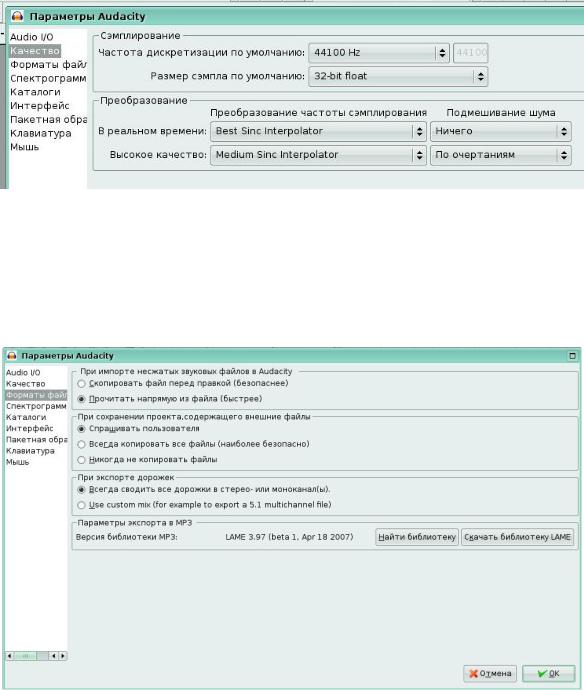
В.А. Горюнов, А.Н. Стась. Обработка и монтаж аудиозаписей с использованием Audacity.
Рис. 18
2.8.3. Закладка Форматы файлов
На закладке форматы файлов находятся настройки применяемые при импорте или экспорте файлов в различные форматы (рис. 19).
Рис. 19
При активации параметра Скопировать файл перед правкой
программа будет работать медленнее, но зато вы всегда будете иметь копию файла по операциях редактирования. Режим Прочитать напрямую из файла является более быстрым, но менее безопасным.
Опция Параметры экспорта в MP3 показывает версию библиотеки LAME. Если данная библиотека не установлена, то вы не сможете экспортировать ваш проект в MP3-формат.
Для установки данной библиотеки следует нажать кнопку Скачать библиотеку LAME. В открывшееся окно браузера загрузится
22
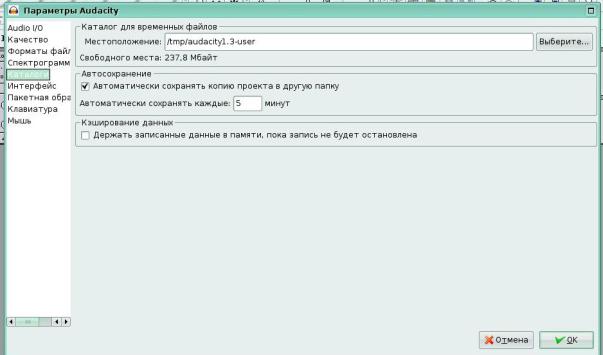
В.А. Горюнов, А.Н. Стась. Обработка и монтаж аудиозаписей с использованием Audacity.
сайт http://Audacity.sourceforge.net/download с которого можно будет ее скачать.
После того как вы сохраните файл библиотеки LAME у себя на компьютер, нажмите кнопку Найти библиотеку и укажите путь, который вы использовали при сохранении файла библиотеки.
2.8.4. Закладка Каталоги
На закладке Каталоги назначается место на жестком диске компьютера, где будут располагаться временные файлы Audacity, а также параметры автосохранения и кеширования (рис. 20).
Рис. 20
Audacity использует временные директории для размещения проекта в формате на время его редактирования. Если вы смените каталог хранения временных файлов, то необходимо перезапустить программу, чтобы изменения вступили в силу.
2.8.5.Закладка Интерфейс
Взакладке Интерфейс задаются параметры интерфейса
программы Audacity (рис. 21). Группа параметров Поведение позволяет настроить поведение спектрограммы звукового сигнала, а также ползунков и кнопок при воспроизведении или записи.
Включение опции Обновлять вид при воспроизведении
требует значительных ресурсов процессора и иногда может вызвать паузы.
Опция Язык позволяет выбрать нужный вам язык интерфейса программы.
23
